下面图老师小编要向大家介绍下Photoshop调出美女另列的暗色调,看起来复杂实则是简单的,掌握好技巧就OK,喜欢就赶紧收藏起来吧!
【 tulaoshi.com - PS 】
原片

效果

详细教程
1、添加一个色相饱和度调整层,调整【全图】 色相 -29 饱和度 0 明度 0
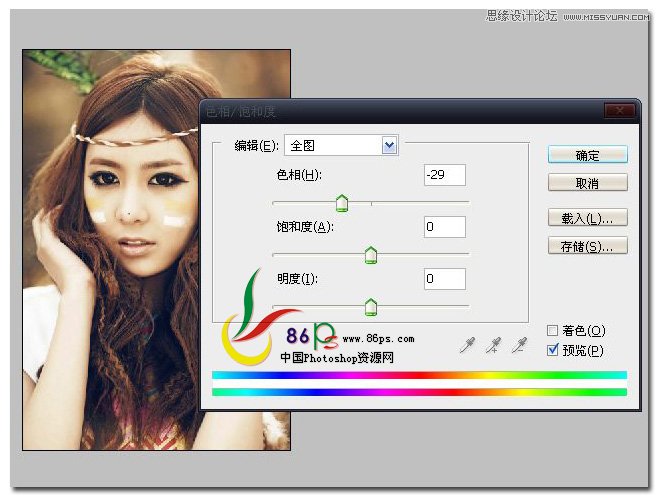
2、添加一个照片滤镜层,使用颜色滤镜,颜色设置为淡黄色(颜色代码 #fff9f1)
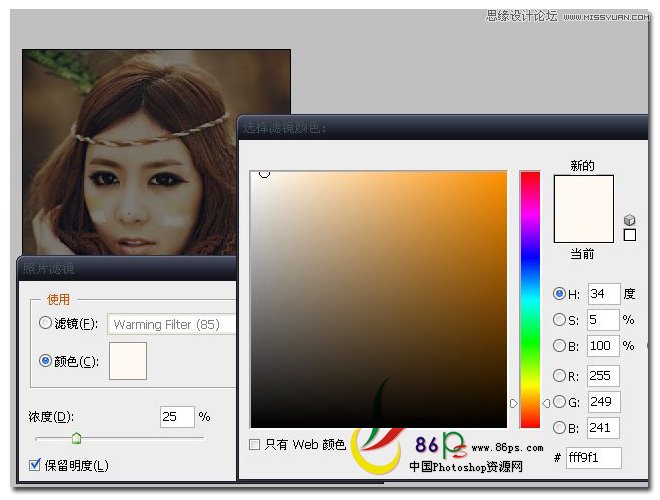
3、添加一个可选颜色调整层,首先调整【红色】部分,把青色 -100% 洋红 -12% 黄色 +41% 黑色 0%
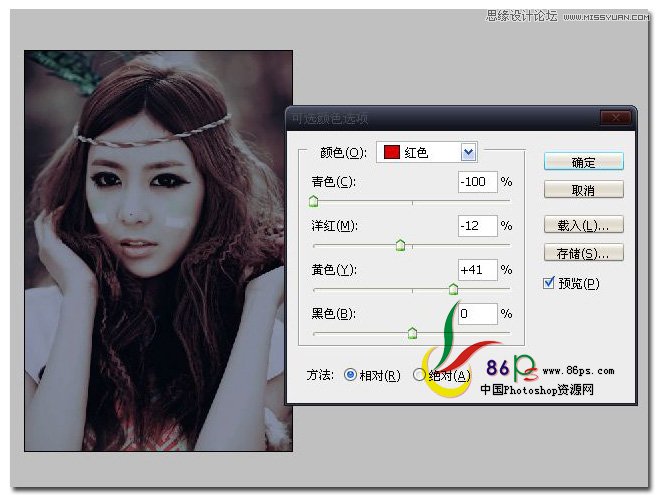
然后调整【黄色】部分,把青色 +100% 洋红 -57% 黄色 -100% 黑色 0%
(本文来源于图老师网站,更多请访问http://www.tulaoshi.com/ps/)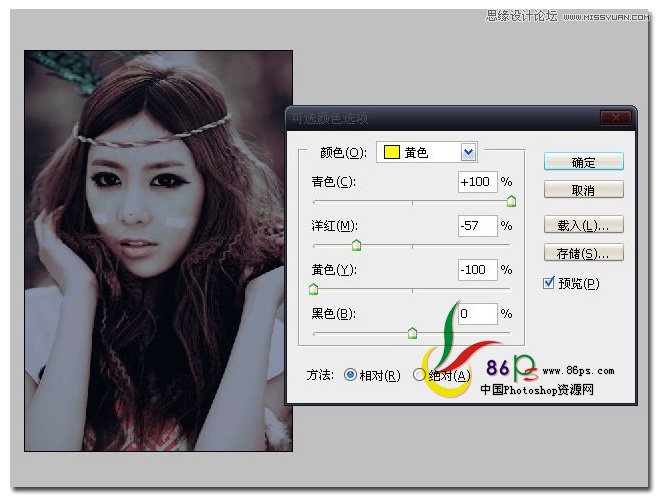
继续调整【青色】部分,把青色 +100% 洋红 -49% 黄色 -100% 黑色 0%
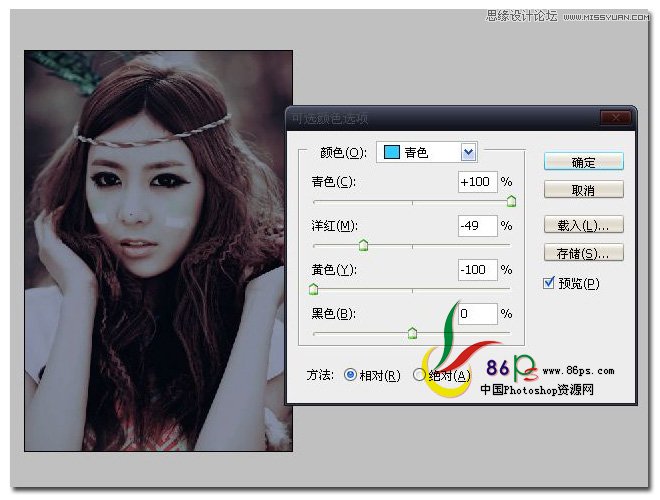
继续调整【中性色】部分,把青色 -8% 洋红 -13% 黄色 -30% 黑色 0%
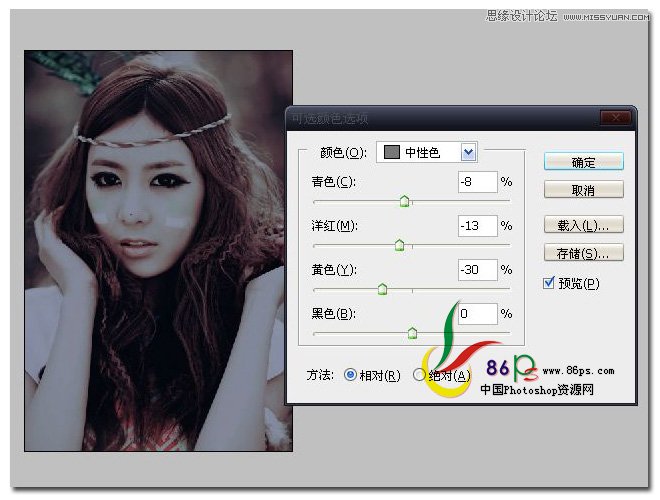
最后调整【黑色】部分,把青色 0% 洋红 0% 黄色 0% 黑色 +26%
(本文来源于图老师网站,更多请访问http://www.tulaoshi.com/ps/)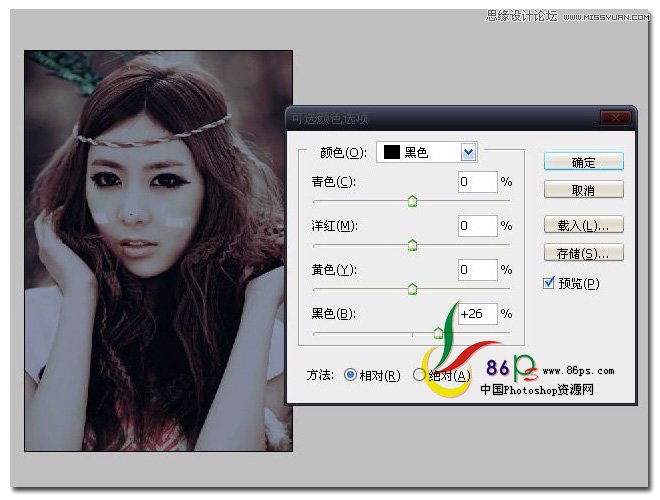
确定后完成最终效果如下

来源:http://www.tulaoshi.com/n/20160216/1568813.html
看过《Photoshop调出美女另列的暗色调》的人还看了以下文章 更多>>